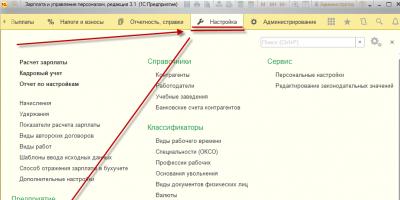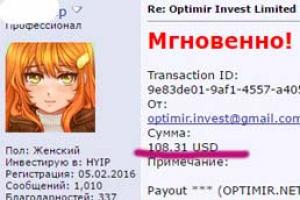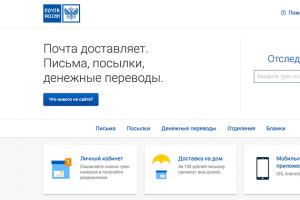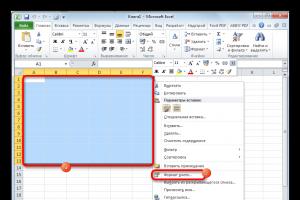Kai pimą kartu atidarote bet kurią 1C programą, paleisties asistentas paleidžiamas automatiškai: vartotojas gali iš karto atlikti pradinę informacijos bazės sąranką tiesiog pažymėdamas atitinkamus langelius. Domimės, kaip aktyvuoti, sukonfigūruoti ir pristatyti naują personalo lentelę.
ZUP 3.1 verzija pateikiami pokušava da dobije priliku:
- Jis nesaugomas, todėl personalo apskaitoje naudojamas katalogas „Pozicijos“. Taip mažos komercinės įmonės gali vesti apskaitą, tačiau tuo pat metu jos turi rankiniu būdu generuoti ataskaitas statistikos institucijoms*;
- Personalo apskaitoje atitinkama žinynė naudojama spausdintai kopijai sukurti, todėl nebereikia tikrinti, ar darbuotojai laikosi darbuotojų.
- Vienas ar keli darbuotojai yra „pririšami“ prie personalo pareigų. Tai geriausias pasirinkimas didelėms įmonėms ir vyriausybinėms agentūroms.
*Šiuo atveju žymimasis laukelis „Naudoti...“ nepažymėtas, tačiau toliau nurodytos parinktys reikalauja, kad jis būtų pažymėtas.
Skyriaus nustatymai
Skiltyje „Nustatymai/Skyriai“ kuriame organizacinius padalinius.

Pažiūrėkime į poskyrio rodymo langą.

Jo viršuje yra laukas „Organizacija“. Jei pažymėsite langelį ir pasirinksite jus dominančią organizaciją, sąraše bus tik jos padaliniai. Patogumui skyrių sąraše galima nustatyti tris peržiūros režimus paspaudus „Daugiau“:
- „Hierarchiniame sąraše“ bus rodomi ne visi skyriai, o tik pasirinkti ir tie, kurie yra aukščiau hierarchijos.
- „Sąrašas“ rodys visus skyrius iš eilės, nerodydamas lizdų aukštesniuose;
- Patogiausias variantas yra „Medis“, kuriame rodomi visi skyriai ir jų vieta.
Pozicijos nustatymas
Norėdami sukurti naują poziciją, spustelėkite „Sukurti“ ir įveskite pozicije. Jų vardų įvedimas rankiniu būdu yra paprastas būdas, bet ne optimalus.

Teisingiau pozicija įvesti per „Pasirinkimas iš OKPDTR“, pasirenkant jas iš pozicijų sąrašo.

Pasirinkus poziciją, ji sąraše tampa pilka ir neaktyvi.

Uždarę OKPDTR, pamatysime, kad nauja pozicija paryškinta paryškintu šriftu. Tai yra, programa mus įspėja, kad tai naujas, dar negaliojantis įrašas.

Norint, kad pareigos būtų naudojamos darbui, turite ją atidaryti ir įjungti „Pozicija patvirtinta“ (nuo einamųjų metų sausio 1 d.). Nuo 3.1.5 ZUP programske verzije pozicioniranja kortela buvo pridėta eilutė „Duomenys ataskaitoms pildyti“:
- OKPDTR kodovi
- Patikrinkite numberį
- Kategorija*.

*Jų reikia pildant statistikos formą 57-T, todėl įvedus naują položaj tiesiog paspaudus mygtuką „Sukurti“, ataskaita turės būti sugeneruota rankiniu būdu.
Norėdami sudaryti tvarkaraštį, vienas su kitu „susiejome“ „Padalinys“ ir „Pozicija“ (juos galima įvesti iš anksto arba kartu su mūsų „darbuotojo“ elementų kūrimu).
Istorija
Yra dvi tvorkaraščio išlaikymo parinktys:
- Nesaugodamas istorijos*;
- Su pokyčių istorija**.
*Žiūrėti be pakeitimų istorijos:

**Žiūrėti su pakeitimų istorija, su pakeitimų dokumentais:

Pažvelkime atidžiau į parinktį su istorija za aktyvinimą „Patvirtinti personalo lentelę su specialiu dokumentu ir saugoti jos pakeitimų istoriją“.

Po mūsų veiksmų grafiko pakeitimai galimi tik specialių patvirtinimo dokumentų* ir pakeitimų pagalba, todėl tiesiog atidaryti štabo padalinio ir pakeisti jo turinio nebus galima.

*Jei patvirtinimų sąraše yra keli dokumentai, ankstesnį dokumentą galima atidaryti tik perziūrėti, bet jo redaguoti negalima. Kad tai būtų įmanoma, pirmiausia turite išjungti vėlesnio dokumento pakeitimus, atšaukdami dokumento paskelbimą.
Darbas su pareigomis ZUP programa
Naują pareigybę išlaikant „darbuotoją“ be istorijos, galite įvesti pažymėdami varnelę „Pareigos įrašytos į personalo lentelę“ ir datą, nuo kurios pareigos galioja (kai baigiyjė parėgos i paigiasi). intas...“ žymimąjį laukelį ir datą).

Dirbant su pareigomis (pakeitimų istorijos išsaugojimo galimybė), pareigybės įvedimo ir pašalinimo iš personalo lentelės datos nėra aktyvios ir yra paryškintos blyškia spalva, tod. Podaci ir žymės langelis automatiškai pažymimi po to, kai paskelbiamas dokumentas „Patvirtinimas“ (kuris buvo paminėtas anksčiau).

Pati pozicija, įvesta režimu „Su pakeitimų istorija...“ atrodo taip:

Apibendrinant noriu pažymėti, kad be personalo lentelės pakeitimų istorijos ją lengviau sukurti ir redaguoti, tačiau neįmanoma bet kada rodyti spausdintos formos ar sugeneruoti ataskaitos. Jei, pavyzdžiui, vasario 28 dieną pardavimų skyriuje turėjote dvi etatines vadovo pareigas, o nuo kovo 1 dienos turite įvestas kitas pareigas, tai yra, jų bus tik trys. Tame pačiame skyriuje įvedamas naujas pareigas, tačiau tai bus kitokia pareigybė, dėl kurios atsiras antra eilutė. Tai reiškia, kad pirmoje eilutėje bus dvi vadovo pareigybės, ili antroje eilutėje bus kita panaši poziciju. Tai reiškia, kad neturėdami personalo pasikeitimų istorijos, redaguokite darbuotojų pareigas Graži neveiks.
Personalas 1C ZUP yra svarbi darbo su personalu bet kurioje įmonėje dalis. Šiame straipsnyje bus nagrinėjama, kaip nustatyti, patvirtinti ir pakeisti personalo lentelę 1C ZUP 8.3.
Programos personalo palaikymas leidžia:
priimti ir perkelti darbuotojus, pasirenkant pareigas iš sąrašo, būdingo pasirinktam padaliniui (pagal esamą personalo lentelę);
priimant ir perkeliant darbuotojus automatiškai sugeneruoti sukaupimų sąrašą ir jų sumą, atitinkančią pasirinktą pareigybę pasirinktame skyriuje (pagal esamą personalo lentelę), su galimybe koreguoti;
išduodamas personalo įsakymus, stebėti, kaip jie laikosi etatų grafiko;
analizaoti faktinio personalo atitiktį personalo lentelei;
biti pareigų, apibūdinkite darbo vietą pagal šios pareigos rangą (kategoriją);
padaliniui – nustatyti, ar jis suformuotas, ar išformuotas, pareigybėms – ar ji įtraukta į personalo lentelę, ar jau neįtraukta. Dėl to atitinkamuose sąrašuose galite matyti tik dabartinius skyrius ir pareigas;
sukurti vieningą T-3 blanką ir kitus spausdintus blankus spausdinimui.
Personalo sudarymas
Personalo palaikymas programoje sukonfigūruojamas pradinės programos sąrankos metu:

Jei pradinė programos sąranka buvo baigta anksčiau arba iš viso nebuvo atlikta, arba reikėjo pakeisti personalo įrašų ir personalo nustatymus, turite eiti į skyrių „Nustatymai - personalo įrašai“:

Jei jums reikia galimybės personalo lentelėje numatyti ne visą darbo dieną dirbančių darbuotojų etatus, sudaryti ne visą darbo dieną darbo grafikus ir surašyti personalo dokumentus tu (įsakymus), susijusius susijusius su panalyašiomis panalyašiomis tikrinti „Dalis- naudojamas darbo laikas“ žymės langelis :


Pažymėkite žymimąjį laukelį „Personalo lentelė yra prižiūrima“, kad galėtumėte tvarkyti organizacijų personalo lentelę;
pažymėkite langelį „Automatinis personalo dokumentų tikrinimas, ar jie atitinka etatų lentelę“, kad registruojant personalo dokumentus būtų patikrinta, ar laikomasi jų etatų lentelės (laisvųvijestelų et al. ui darbuotojui priskirto tarifo tarifo, etatinio lentelės pareigybei nurodyta kaupimo suma );
Pažymėkite žymimąjį laukelį „Išlaikoma personalo pakeitimų istorija“, kad išsaugotumėte personalo pakeitimų istoriją ir pateiktumėte įsakymus pakeisti personalo lentelę. Jei saugoma etatų lentelės pakeitimų istorija, visi duomenys apie etatų lentelės pareigybes įvedami naudojant dokumentus „Etatų lentelės patvirtinimas“ ir „Etatų lentelės keitimas“. Jei žymimasis laukelis nepažymėtas, personalo lentelės pakeitimų istorija nebus tvarkoma, o informacijama apie jos pareigas bus įvedama tiessiai į katalogą „Personalo lentelė“;
pažymėkite langelį „Naudoja atlyginimų ir pašalpų diapazoną“, kad se aprašant darbuotojų pareigas galėtumėte nurodyti atlyginimo ir priedų dydį kaip reikšmių diapazoną (minimalusdisir);
Pažymėkite langelį „Eatant įdarbinimo pareigas naudojami rangai ir kategorije“, jei aprašant etato pareigas reikia nurodyti ne tik pareigybę (specialybę, profesiją), bet ir profesiją ar pareigų Pavyzdžiui, nereikės kurti pozicijų „Turner 6th category“, „Turner 5th category“, ili tik vieną - „Turner“ ir aprašant pozicije nurodyti kategorijas;
Pašalpų atspindėjimo spausdintoje personalo lentelės formoje metodas (T-3) sukonfigūruojamas to paties pavadinimo skiltyje, pasirenkant vieną iš pateiktų parinkčių: Mėnesio suma rubliais (ši patuma parinko statis simus) %, koeficijent. ir tt ir Mėnesio suma ir tarifas, %, koeficijent;
Prieš registruodami samdymą ar personalo perkėlimą pažymėkite langelį „Naudoti pareigybių rezervavimą“, kad galėtumėte rezervuoti vietas personalo lentelėje ir užimtų pareigybių skaičių. Užbaigtos rezervacijos bus rodomos ataskaitoje „Įdarbinimo tvarka“. Be to, to paties pavadinimo laukelyje galima nurodyti dienų skaičių, po kurio rezervuotos pozicijajos ataskaitoje bus pažymėtos raudonai.
Baigę nustatymus, spustelėkite mygtuką "Taikyti ir uždaryti".
Personalo patvirtinimas
Dokumentas „Etatinių grafiko patvirtinimas“ skirtas tiek pirminiam visų pareigybių įtraukimui į etatų lentelę, tiek reikšmingiems jos pokyčiams atspindėti. Ovaj dokument leidžia apibūdinti pakeitimus, kurie vienu metu paveikia kelis skyrius ir lemia naujos personalo lentelės versijos atsiradimą. Dokumente padaryti pakeitimai susiję su konkretų mėnesį ir galioja nuo jo pradžios.

Prieš pradėdami pildyti personalo lentelę, turite užpildyti žinynus „Skyriai“ (skyrius Personalas – Personalas – Skyriai) i „Pareigos“ (skyrius Personalas – Personalas – Pareigos).
Programa sukūrė dokumentą „Etatų patvirtinimas“, kuriame reikia nurodyti mėnesį ir datą, o tada paspaudus atitinkamą mygtuką pridėti pareigas. Kiekvienoje pozicijoje nurodomas vienetas, pareigos, darbo grafikas, vienetų skaičius (įkainiai).
Užpildžius dokumentą pasikeitė personalo langas. Dabar lentelėje rodomos pozicijos, nurodančios kiekvienos iš jų padalijimą, poziciją, vienetų skaičių ir patvirtinimo datą, ili antrastėje atsirado naujų komandų nuorodų.

Personalo pasikeitimas
Norėdami užregistruoti etatų lentelės pakeitimą, spustelėkite nuorodą „Keisti esamą personalo lentelę“:
Bus sukurtas naujas programinis dokumentas „Personalo kaita“.

Nurodius padalijimą, dokumente bus rodomos esamos šio skyriaus pozicijos. Kiekvieną poziciją galima atidaryti pakeitimui arba uždaryti atitinkamu mygtuku.
Be to, galima papildyti naujas pareigybes taip pat, kaip ir „Etatų tvirtinimas“.
Personalo ataskaitos
Įvedę ir patvirtinę personalo lentelę, skiltyje „Personalas – Personalo ataskaitos – Personalas“ galite sugeneruoti šias formas ir analitines ataskaitas (ataskaitos sudaromos tik apie einamąsias pareigas, t.y.oss pareigas, t.y.

Ataskaita "Personalas (T-3)" yra vieninga personalo lentelės forma, patvirtint 2004 m. sausio 5 d. Rusijos valstybinio statistikos komiteto dekretu Nr. 1. Personalo nustatymuose (skiltyje Nustatymai - Personalo apskaita - nuoroda Personalo tvarkaraščio nustatymai) galite pasirinkti refleksijos išmokų metodą spausdintoje šios ataskaitos formoje - rubliais ir (arba) procentaisir. Informacija apie atsakingus asmenis parašo srityje pildoma automatiškai, jei jie nurodyti organizacijos kortelėje. Laukeliai „Dokumento numeris“ i „Surašymo data“ automatizirani užpildomi tik tuo atveju, jei forma yra parengta iš personalo patvirtinimo dokument.
Ataskaita „Etatų analizė“ – analitinė ataskaita apie etato pareigybes. Rodo, kiek iš viso suplanuota statymų ir kiek iš tikrųjų padaryta. Taip pat parodoma, kokiam darbo užmokesčiui yra numatyta personalo lentelė ir kiek iš tikrųjų išnaudojama. Naudojamas darbo užmokestis – tai planuojamas faktiškai užimtas pareigas einantis darbo užmokestis, neatsižvelgiant į tai, kokį darbo užmokestį numato planuojami šias pareigas einančio darbuoto. Ataskaitoje neatspindi laikinai neapmokestinami tarifai.
Ataskaita „Etatų kaupimas“ – tai analitinė etatų kaupimo ataskaita. Pirmoji ataskaitos lentelė atspindi sukauptų sumų įnašą į mėnesinį darbo užmokesč fondioą (rubliais) už visas pareigų normas, antroji - pradines tarifų ir kitų rodiklių, palūš rektų rektų.
Ataskaita „Etatų laikymasis“ – parodo, kiek suplanuotų bendrųjų įkainių ir kiek realiai užimta, tiek pozicijų (padalinių ir pareigybių), tiek tik pareigybių kontekst. Automatski sugeneruojamas komentaras, pavyzdžiui, „Perpildytas darbuotojų skaičius”.
Ataskaita "Personalas pasirašyti" - turi savavališką personalo formą. Rodo, kiek iš viso suplanuota įkainių ir koks darbo užmokestis numatytas tiek pozicijų (skyrių ir pareigybių), tiek tik pareigybių kontekst. Stulpelis „Aprašymas“ pildomas iš pozicijos kortelės lauko „Trumpas aprašymas“. Ataskaitos nustatymuose galima nurodyti ataskaitos vadovą ir vykdytoją, o atitinkami duomenys bus rodomi atitinkamai ataskaitos antraštėje ir poraštėje.
Ataskaitoje „Atlyginimai, priedai ir darbo užmokestis pagal etatų lentelę“ – lentelės pavidalu pateikiama etatų lentelė, kurios eilutėse išvardijamos pareigybės, nurodant įoseikainių s darbo užmokestis pagal kiekvienos normos dydį. pozicija, taip pat rodiklius, sudarančius šį darbo užmokestį.
Ataskaita „Darbuotojų užimtumas“ – atspindi personalo lentelės būklę (kiek pareigybių užimta ir laisvų), atsižvelgiant į laikinai atleidžiamus įkainius.
Ataskaita „Personalo pokyčiai“ – atspindi personalo padalinių sudėties pokyčius per tam tikrą laikotarpį.
Ataskaitoje „Personalas“ – rodomos etatų lentelės pareigybės, nurodant jas užimančius darbuotojus. Taip pat rodomi nemokami statymai, juos pasirenkant ataskaitos nustatymuose.
Personal stalas
Personalo lentelė – tai dokumentas, apibrėžiantis įmonės organizacinę sudėtį, taip pat įmonės turimų pareigybių ir specialybių sąrašas, nurodantis kiekvienos specialybės darbuotojųir i skailymus.
Atsakomybė už personalo grafikų sudarymą ir tvirtinimą bei jų pakeitimus daugiausia tenka personalo darbuotojams ir specialistams. Remdamasis personalo lentelės analize, personalo specialistas gali nustatyti neužpildytų įkainių ir pareigybių (laisvų darbo vietų) prieinamumą. Norėdami tai padaryti, turite palyginti informaciją apie įkainius iš personalo lentelės su faktiniu samdomų darbuotojų skaičiumi.
„Rosstat“ sukūrė vieningą personalo formą T-3, patvirtintą Rusijos Federacijos valstybinio statistikos komiteto 2004 m. sausio 5 d. nutrimu Nr. 1.
Pagal Rusijos Federacijos darbo kodeksą būtina, kad informacija iš darbo sutarties apie darbuotojo užimamas pareigas, taip pat informacija apie atlyginimą, t.y. dėl darbo užmokesčio dydžio, atitiko esamą organizacijos vadovo patvirtintą etatų lentelę.
Personalo lentelės kūrimas ir nustatymas 1C ZUP 8.3
Norėdami iš pradžių užpildyti etatų lentelę, pasirinkite popunktį „Keisti etatų lentelę“ (2 pav.) ir sukurkite naują dokumentą „Etatų lentelės patvirtinimas“. Dokumente turi būti užpildytas pareigybių sąrašas, kuriame nurodomi atlyginimai ir reikiamų įkainių skaičius. Užpildę ir patalpinę dokumentą, atspausdinsime „Patvirtinimo įsakymą“ i „Etatrai (T-3)“:
Kaip pakeisti personalo lentelę 1C ZUP 8.3
Jeigu reikia keisti etatų lentelę, o tokių pakeitimų yra daug (pavyzdžiui, reikia pakeisti organizacijoje priimamų specialybių ir pareigybių pavadinimus ar didinti atlyginimus įmonėmuėje), įkinžiat pakeitimėmuėje lentelę, o tuo pačiu įsakymu patvirtinti naujo dokument su visais pakeitimais įsigaliojimą. Norėdami tai padaryti, turite sukurti naują dokumentą 1C „Personalo lentelės patvirtinimas“ (pav. aukščiau), nurodyti naujojo tvarkaraščio pradžios datą ir būtinai atspausdinti įsakymtelės patvirtinimas, pav. kuri autobus negaliojanti.
Jei reikia atlikti nedidelius personalo lentelės pakeitimus, turime naudoti kitą dokumentą, kuris vadinasi „Etatų lentelės keitimas“ ir yra tame pačiame dokumentų žurnal kaip „Etatų lentelės patvirtimas“.
Pavyzdžiui, reikia padidinti įmonės etatą vienu etato vienetu, keisti maksimalų atlyginimą tam tikroms pareigoms ir pašalinti (sumažinti) vieną etatinį vienetą esamoms pareigoms užimti.
Personalo sistemyje pasirinkite popunktį „Etatų pokyčiai“ ir sukurkite naują dokumentą „Etatų pokyčiai“. Tarkime, kad pakeitimai turėtų įsigalioti 2018 m. kovo 1 d. Mygtuku Pridėti poziciju įveskite naują poziciju „Graveris“ (pav. žemiau, dokument eilutė 1). Nuo metų pradžios jau patvirtintoms pareigybėms „Referentas“ maksimalų atlyginimą keisime nuo 60.000 i 65.000 rublių. atidaromoje formoje, pasiekiamoje spustelėjus mygtuką Keisti poziciją.
Ir norėdami pašalinti pasiūlymą, pasirinkite Uždaryti pozicija: mūsų pavyzdyje pasiūlymų skaičius pozicija „Inžinierius“ yra 3, tačiau mums reikia palikti du pasiūlymus - tamo, uždarme kurziję. dokumentą naudodami mygtuką Pridėti poziciją ir passirinkite „statymų skaičius“ - 2. (Paveikslėlis žemiau, 3 ir 4 eilutės).
Nuo einam?“ 1C.
Išvada
Apibendrinant galima pridurti, kad personalo lentelę tvarko personalo tarnybos ar kiti atsakingi asmenys organizacijoje. Apvalaus organizacijos antspaudo buvimas nėra būtina sąlyga. Jei personalo lentelė netelpa ant vieno lapo, tada lapus galima tiesiog susegti.
Vis dar turite klausimų? Omogućite nemokamą konsultaciją „Personalas 1C“ klausimu
Personalas 1C ZUP yra neatsiejama darbo su personalu bet kurioje įmonėje dalis. Upute za nove instrukcije su potrebne za sljedeće: kur jis yra, kaip jį koordinuoti, kaip nustatyti, sukurti, pakeisti atlyginimų ir personalo lentelę programoje 1C ZUP 8.3.
1C ZUP program leidžia lanksčiai pritaikyti personalo naudojimą. Norėdami tai padaryti, eikite į skyrių skydelį „Nustatymai“, spustelėkite nuorodą „Žmogiškieji ištekliai“, tada atsidariusioje HR nustatymų formoje spustelėkite „Personalo nustatymai“.
Atsidarys langas, kuriame galėsite įjungti arba išjungti parinktis: personalo lentelės tvarkymą, automatinį personalo dokumentų tikrinimą, pakeitimų historiją, tokių funkcija kaip atlyginimų, ir priedines kategoriju“, możete i rezervirati kategoriju kt. kaip leidimų rodymo būdas.
Personalo patvirtinimas
Norėdami rasti personalo lentelę 1C ZUP, turite eiti į skyrius „Pagrindinis“ arba „Personalas“. Jei jokia pozicija dar nepatvirtinta, atsidaręs skirtukas atrodys taip:

Spustelėkite nuorodą „Patvirtinti personalą“. Programa sukūrė dokumentą „Etatų patvirtinimas“, kuriame reikia nurodyti mėnesį ir datą, o tada paspaudus atitinkamą mygtuką pridėti pareigas. Kiekvienoje pozicijoje nurodomas vienetas, pareigos, darbo grafikas, vienetų skaičius (įkainiai).
Lentelinėje dalyje „Apmokėjimas“ įrašome kaupiamuosius sumas ir atlyginimo rodiklius, skirtuke „Papildoma“ galima įvesti tekstinę informaciją apie darbo pobūdį, taip pat nurodyti reikalingas i papil.

Gaukite 267 vaizdo įrašų pamokas 1C nemokamai:
Poziciją išsaugome spustelėdami mygtuką „Gerai“, po kurio ji patenka į mūsų dokumento eilutę „Personalo lentelės patvirtinimas“. Įvedus visas pozicije, dokumentas turi būti užregistruotas – tai galima padaryti naudojant mygtukus „Paskelbti“ arba „Paskelbti ir uždaryti“.
Iš dokument, paspaudus mygtuką „Spausdinti“, galima atsispausdinti tiek etatų lentelės tvirtinimo įsakymą, tiek pačią personalo lentelę pagal vieningą T-3 formą.
Paskelbus dokumentą, personalo skirtukas įgavo kitokią išvaizdą. Lentelėje pateikiamos pozicijos, prie kiekvienos nurodant padalinį, poziciją, vienetų skaičių ir patvirtinimo datą, o „antraštėje“ atsirado naujos nuorodos-komandos. Paspaudę nuorodą „Dokumentai, pakeitę etatų lentelę“ galite atidaryti dokumentų, kuriais buvo registruojami pakeitimai, žurnalą.

Jei dabar programoje atidarysime katalogą „Pareigos“ (žr. skyrius „Personalas“ ir „Nustatymai“), pamatysime, kad pareigybės, kurios įvestos etatų lentelės pareigybės, turi žymėrašo. . Budite to, tos pareigybės, kurios dar nebuvo įtrauktos į darbuotojų sąrašą, bus rodomos katalog tik tada, kai pažymėtas langelis „Rodyti naujas pareigas“.

Lično lentelės redagavimas
Jei reikia redaguoti į programą jau įtrauktą personalo lentelę (pavyzdžiui, norint ištaisyti klaidą), tada personalo lentelės skirtuke turite spustelėti nuorodą „Atidaryti dokumentą, patvirtinantį essay lični“. Atsivers anksčiau įvestas dokumentas, kuriame galima atlikti reikiamus pakeitimus.
Budite to, iš paskelbto dokument „Etatų lentelės patvirtinimas“, jei reikia, galite įvesti naują dokumentą, kad pakeistumėte planuojamus darbuotojų kaupimus, paspaudę atitinkamą mygtuką:

Kaip pakeisti personalą ir atlyginimus 1C 8.3 ZUP
Jei jums reikia registrirajte 1C ZUP personalo lentelės pakeitimą, spustelėkite nuorodą „Keisti esamą personalo lentelę“:

Bus sukurtas naujas programinis dokumentas „Personalo kaita“. Nurodius padalijimą, dokumente bus rodomos esamos šio skyriaus pozicijos. Kiekvieną poziciją galima atidaryti pakeitimui arba uždaryti atitinkamu mygtuku.
Be to, galima papildyti naujas pareigybes taip pat, kaip ir „Etatų tvirtinimas“.

Darbuotojai įmonėse leidžia:
- Sukurti organizacinę struktūrą;
- Fiksuoti darbuotojų skaičių skyriuose;
- Stebėti planuojamą atlygio darbuotojams dydį;
- Nustatykite pašalpų dydį;
- Supaprastinkite laisvų darbo vietų pasirinkimą.
Organizacija turi teisę pasirinkti, ar išlaikyti personalo lentelę 1C 8.3 ZUP programoje:
- Pirmuoju Atveju, Kai Personalo LENTELė NetVarkoma, Tada Priiimant į Darbą, Taip Pat Perkeliant į Kitą Darbuotojo Skyrių, Reikia Pasirinkti pareigas iš pareigų katalogo išsamiai apušyti jo darbo vietą, taip pat darbo są lygas ir užmokesčio dy Dį.
- Uključuje se, kai personalo lentelė tvarkoma 1C ZUP 8.3, tada darbo vietos, sąlygų ir apmokėjimo aprašymo funkcije perima personalo lentelė. Pareigos pasirenkamos iš Personalo katalogo.
Kaip nustatyti personalą 1C 8.3 ZUP
Kur galiu rasti personalo lentelę?
Nustatymai -> Personalo įrašai -> Personalo nustatymas:
- Išlaikomas personalas - Ovaj zymimasis laukelis pažymėtas, jei reikia tvarkyti personalo lentelę 1C ZUP program;
- Automatski personalo dokumentų tikrinimas, ar laikomasi personalo grafikų– preporučujemo pažymėti šį langelį, kad prieš fiksuojant kiekvieno darbuotojo priėmimo ar perkėlimo dokumentą būtų patikrintas: ar etatų lentelėje yra laisvų darbo vietų;
- Išsaugoma personalo pasikeitimų istorija– jei žymimasis laukelis yra pažymėtas, organizacija gali bet kuriuo metu atkurti personalo lentelės vaizdą 1C ZUP, o priešingai, jei varnelė nėra pažymėta, personalo susitarimų pirrast mi je pakeiti sa osobne istorije i istorije sia buvo pažymėtas žymimasis langelis, o tada atžymėtas;
- Naudojamas atlyginimų ir priedų „skliautos“.– jei nustatant atlyginimus naudojamos minimalios ir maksimalios ribos, turite pažymėti šį langelį:
Personalo pozicijoje naudoami rangai ir kategorija- kada į pareigybių katalogą nebūtų įtraukta, pavyzdžiui, „4-osios kategorije montuotojas“, o tik „montuotojas“, o nustatykite personalo lentelės pareigybės aprašyme:

Kaip pakeisti atlyginimą personalo lentelėje 1C ZUP
Prijeđite na personalni program za 1C ZUP 8.3 vykdoma: Pagrindinis -> Personalo stalas, taip pat galimas iš skyriaus Personalas -> Personalo lentelė.
Neišlaikant personalo istorijos
Jei personalo istorija išjungta personalo nustatymuose, tada:
- Personalo skyriai pridedami prie paties personalo katalog:

- Personalo padalinio keitimas atliekamas personalo žinyno pozicijoje, senoji vertė niekur neišsaugoma:

- Pareigos uždarytos personalo apskaitoje. Norėdami uždaryti darbo vietą, turite pažymėti žymimąjį laukelį Uždaryta ir nebenaudojama, taip pat nurodyti datą, nuo kurios darbo vieta nustoja galioti:

Tvarkant personalo istoriją
Tvarkant personalo lentelės historiją 1C ZUP 8.3, visi pakeitimai gali būti įforminami tik naudojant šiuos dokument:

- Personalo lentelė įvedama į 1C ZUP naudojant dokumentą Personalo lentelės patvirtinimas:

Personalo lentelės pakeitimai fiksuojami dokumente Etatinio grafiko keitimas. Darbuotojų darbo vietos nurodomos įvairiomis spalvomis:
- Spustelėjus mygtuką Pridėti poziciją, nauja pareigybė įvedama į personalo lentelę ir paryškinama žalia spalva.
- Mygtukas Keisti pareigas skirtas esamai personalo pareigybei redaguoti. Po redagavimo personalo vieta paryškinama mėlyna spalva.
- Pozicijos uždarymas atliekamas mygtuku Uždaryti poziciją. Uždarytos darbo vietos pažymėtos raudonai:

Norint grįžti prie senosios etatų tvarkos, pakanka tik panaikinti dokumentą, kuriame užfiksuoti etatų grafiko pakeitimai.
Ką daryti, jei personalo dokumentas nevykdomas dėl neatitikimo 1C ZUP personalo grafikui, aptariama mūsų vaizdo pamokoje:
1C ZUP 8.3 galima atspausdinti personalo lentelę. Personalo formoje paspaudus mygtuką Spausdinti, atsidaro išskleidžiamasis spausdinimo formų sąrašas:


- Personalo lentelė parašui – ataskaita su ekrano tinkinimo parinktimis:


- Lična analiza:

Taip pat galite sužinoti daugiau apie tai, kaip pakeisti personalo lentelę 1C 8.3 ZUP mūsų vaizdo įraše: